ローカルサイトとリモートサイトの2カラム表示が見やすくて使いやすい! 手軽に使える無料FTPクライアント
FileZilla Client(ファイルジラクライアント)はFTPへのファイル転送が簡単に行える、無料のFTPクライアントです。ローカルサイトとリモートサイト(ファイルの転送先)のディレクトリが分かりやすく2カラムで表示されるため、ファイルの移動が手軽にできます。動作が軽快で、ファイルの転送速度が早い点も魅力です。また、WindowsやLinux版も開発されているので、異なるプラットフォームでも同じFTPサーバーを使いたいという人にもお勧めです。
FileZilla Clientでリモートサイトに接続するには、「command+s」キーを押して「サイトマネージャー」を表示します。ホスト名やユーザー、プロトコルなどを設定して「接続」をクリックすると接続が始まります。対応しているプロトコルにはFTPとSFTPがあります。画面上部にはサイトへの接続状況が表示され、無事に接続できると「リモートサイト」のディレクトリが現れます。後は、アップロードまたはダウンロードしたいファイルをドラッグ&ドロップでリモートサイトのディレクトリに移動すれば転送が始まります。転送は比較的早く、待たされることや途中で止まることはほとんどなく、ストレスを感じることは少ないでしょう。
FileZilla Clientには、メイン画面上の「クイック接続」をクリックするだけで素早くリモートサイトに接続できる「クイック接続」機能が用意されています。頻繁に接続するサイトを登録しておくと便利でしょう。また、FileZilla Client では右クリックメニューからファイルを開いたり、編集したり、アップロードすることが可能です。ファイル操作が簡単にできるFTPクライアントであると言えます。
ただし、画面上にはローカルフォルダとリモートサイトのディレクトリ階層や、FTPへの接続やファイルの転送状態などの多くの情報が表示されるため、慣れるまでは見づらく感じるかもしれません。
FileZilla Clientはファイルの移動や操作が簡単に行える、使い勝手の良いFTPクライアントです。




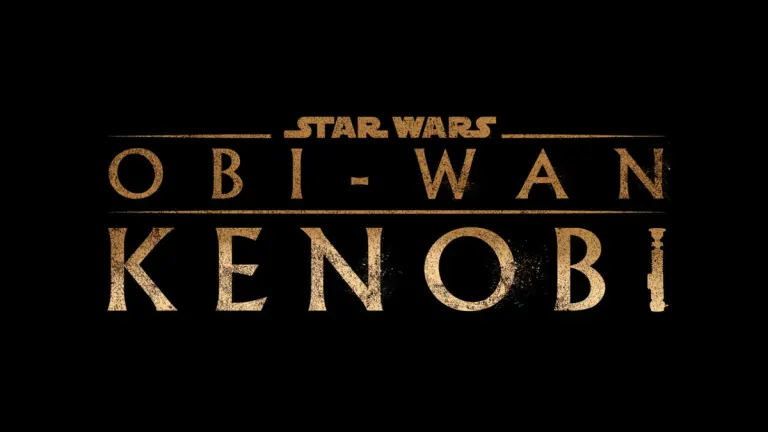


ユーザーレビュー
あなたはFileZilla Clientを試したことがありますか?あなたの意見を残して最初に!